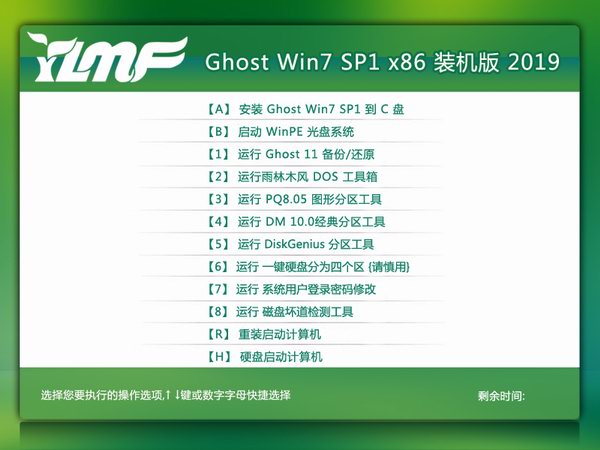使用电脑过程中,难免会需要重装系统,系统安装方法有很多,其实U盘安装win7是非常简单的一种安装系统的方法,但对于新用户来说,很多还不知u盘怎么装win7系统,下面小编教你怎样用U盘重装win7系统。
打开软碟通,没有的下载一个。
选择文件——打开——选择已经下载好的映像的路径。#f#
这个是加载映像后的效果图。#f#
点击启动——写入硬盘映像。
写入映像,一般选择选择系统默认即可,然后写入。
系统写入完成,这个过程大概5-30分钟。根据个人电脑配置决定。
重启电脑,根据电脑型号不同可以选择F2、F10、ESC和DEL进入系统bios,把开机启动项的首选项选择为U盘启动
如图,这个是U盘最难的地方,其实也很简单会进入BIOS即可。
重启进入系统,选择开始安装。
勾选方框,下一步。
选择自定义安装,不是升级,切记。
选择系统所安装的分区,一般是C盘。
安装过程,耐心等待。
选择windows版本,下一步。
输入用户名和密码,下一步。
输入密匙,这里可以暂时不输入,完成后用激活工具激活即可。
设置系统时间,这个自己设置下吧。
重启配置系统中,耐心等待。
进入桌面,系统安装完成。
以上就是u盘怎么装win7系统的介绍了,其实安装系统的方法有很多,U盘装win7只是其中比较流行的一种。